麥克風在 Google Meet 中無法使用?嘗試這些常見的修復

發現解決 Google Meet 麥克風問題的有效方法,包括音頻設置、驅動程序更新等技巧。
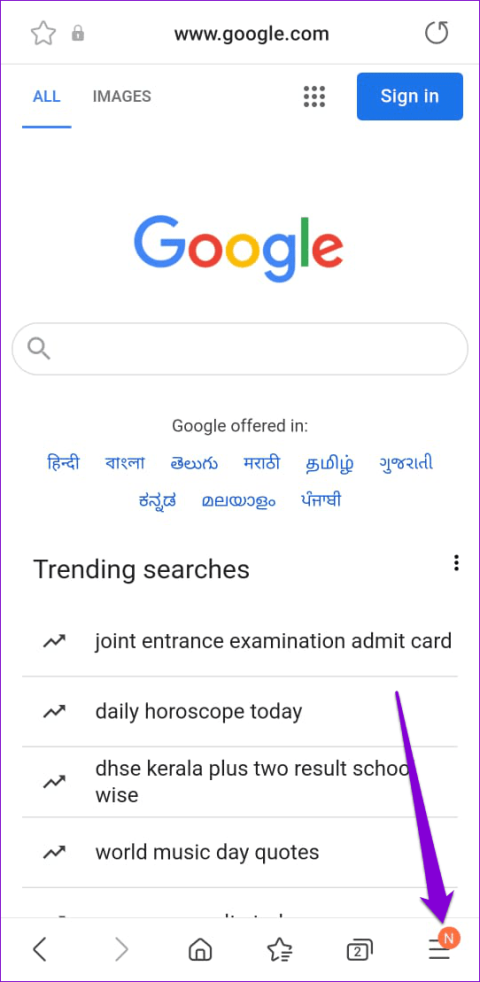
您是否曾經發現自己在 Galaxy 手機上瀏覽任務時,卻被持續出現的三星網路瀏覽器意外打斷?三星網路瀏覽器不斷彈出的視窗不僅會令人困惑,還會擾亂您的工作流程。如果您一直在努力解決這個問題,本指南可以為您提供協助。

發生這種情況的原因有很多,從資料損壞到惡意軟體感染。在本指南中,我們將引導您了解一些有效的解決方案,以幫助永久解決問題。那麼,讓我們來看看。
阻止三星互聯網上的彈出視窗是阻止瀏覽器自行打開的最有效方法之一。因此,這是您應該做的第一件事。
步驟 1:開啟手機上的三星網路瀏覽器。點選右下角的選單圖示(三條水平線),然後選擇隱私。
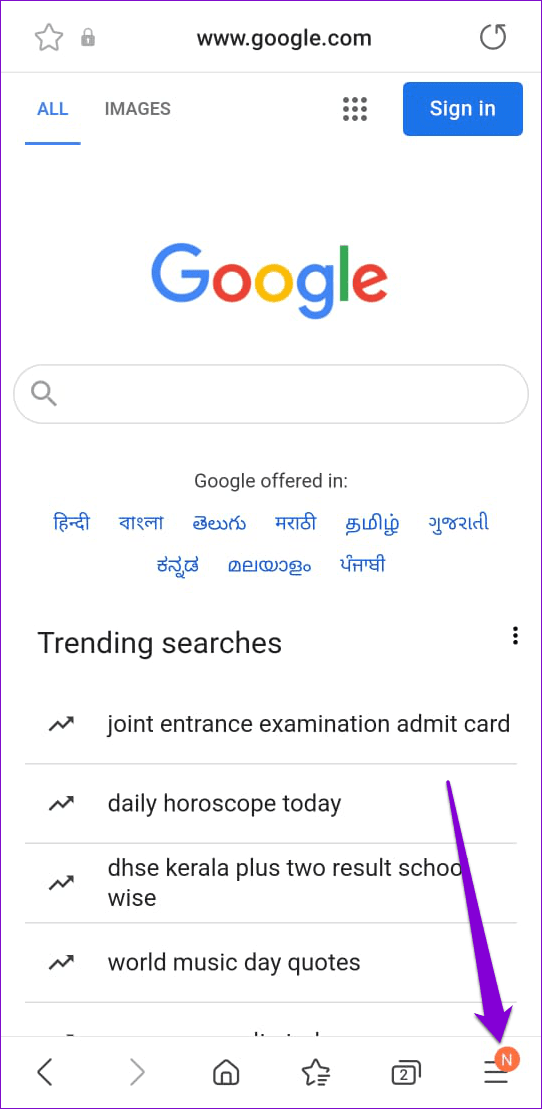
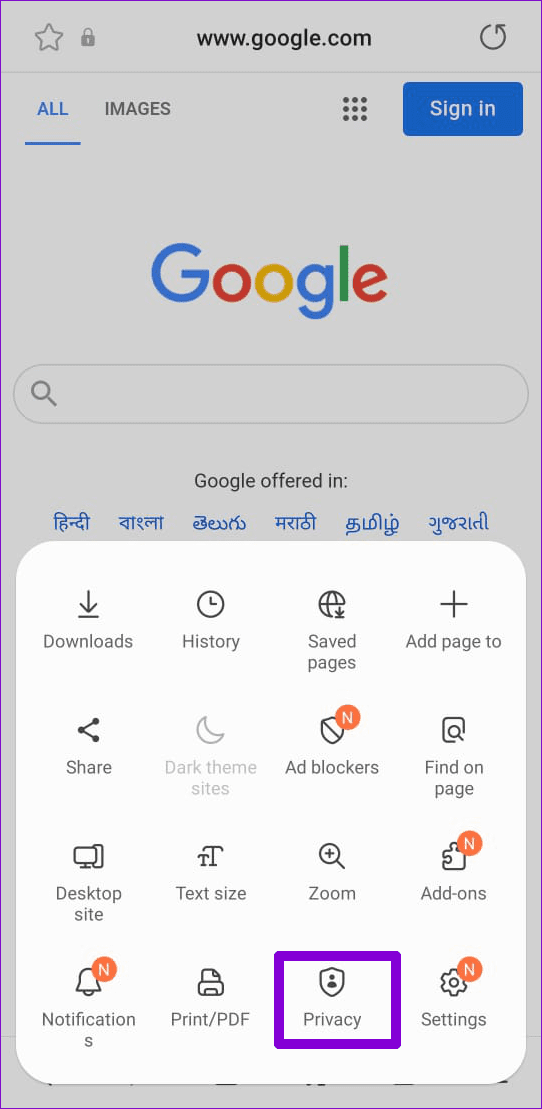
步驟 2:開啟「阻止彈出視窗」旁邊的開關。
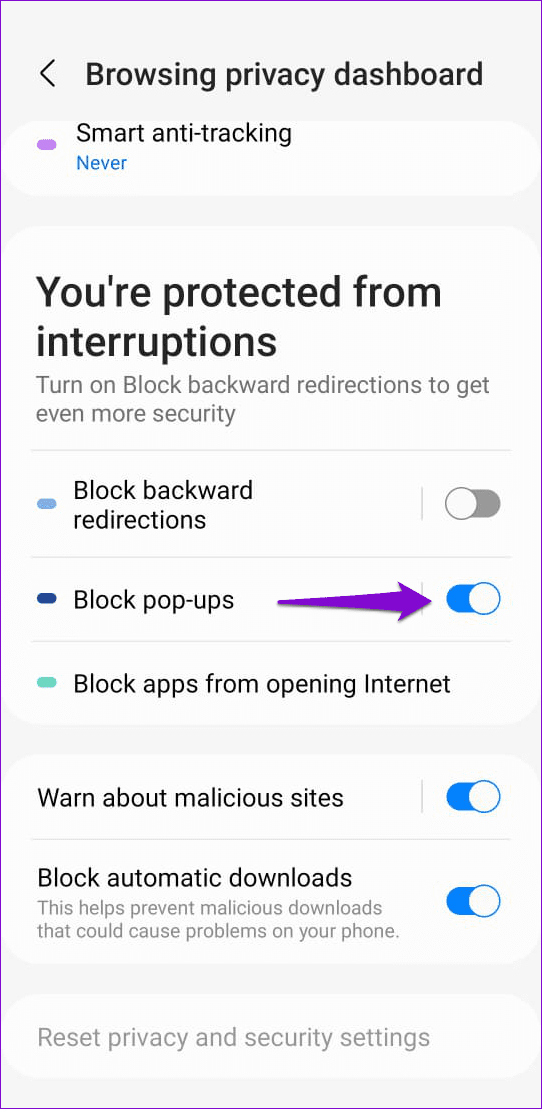
三星互聯網儲存的現有 cookie 和網站資料可能會導致其有時行為不當並打開隨機網站。您可以嘗試清除現有的瀏覽器數據,看看能否解決問題。
步驟 1:開啟三星網路瀏覽器,點選右下角的選單圖標,然後選擇設定。
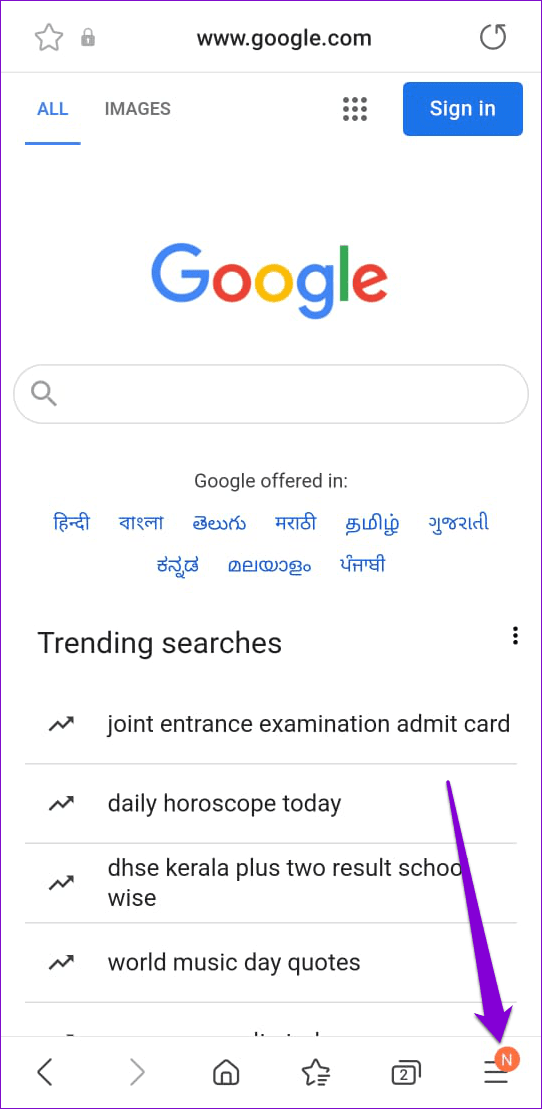
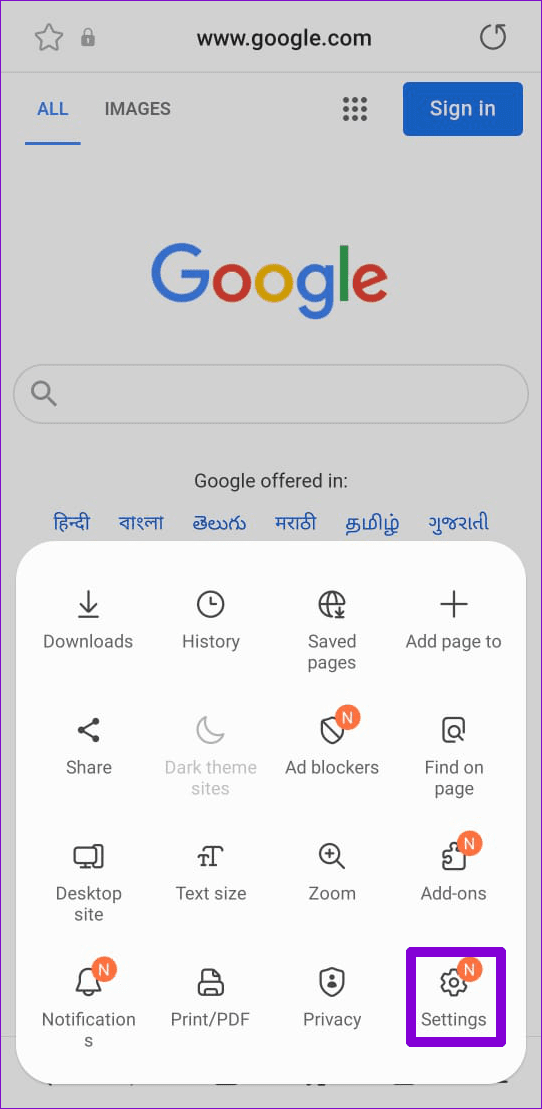
步驟 2:點選“個人瀏覽資料”,然後從以下畫面選擇“刪除瀏覽資料”。
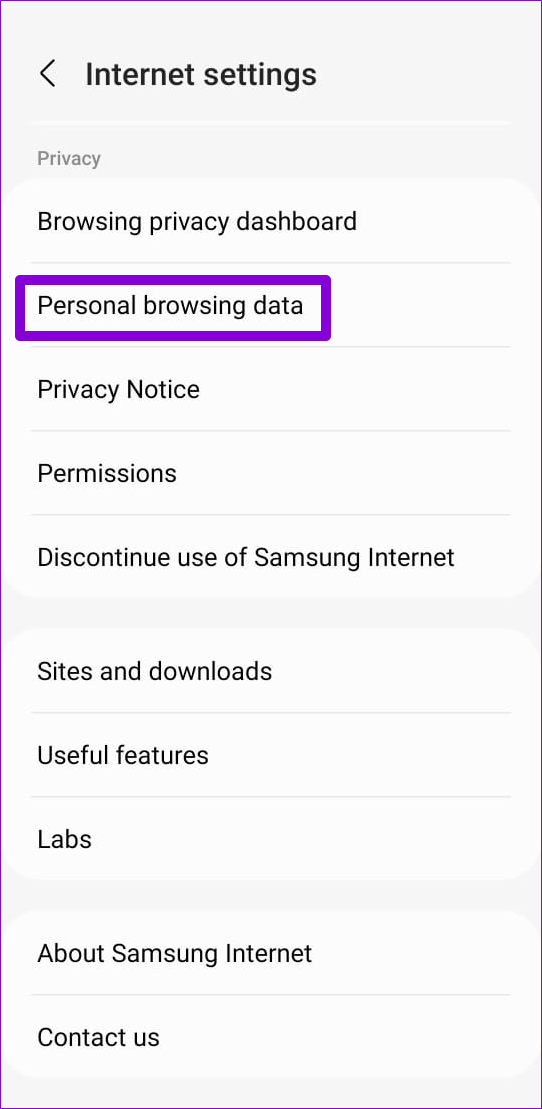
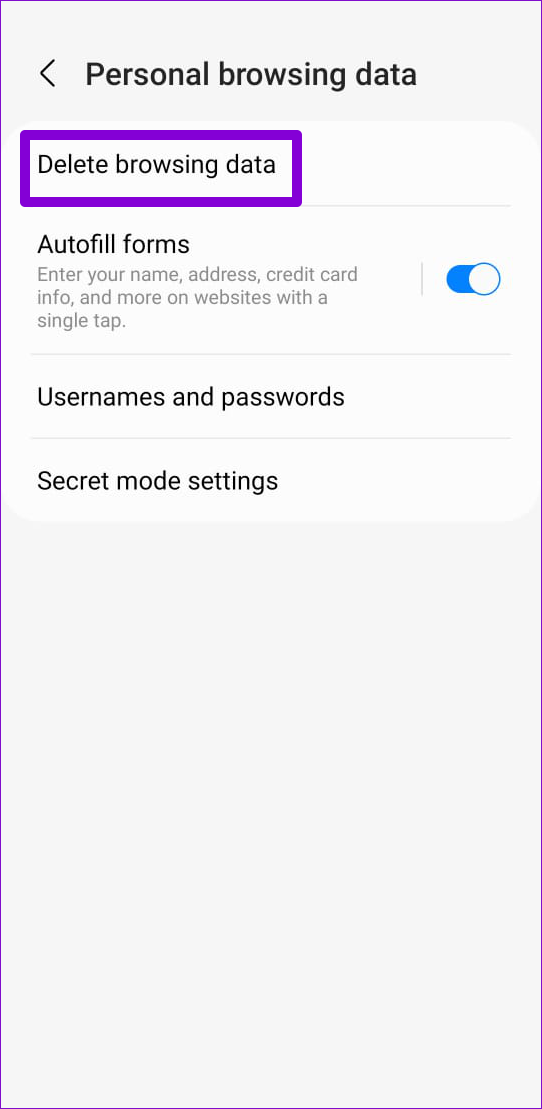
步驟 3:選擇“Cookie 和網站資料”,然後點擊底部的“刪除資料”按鈕。出現提示時選擇刪除。
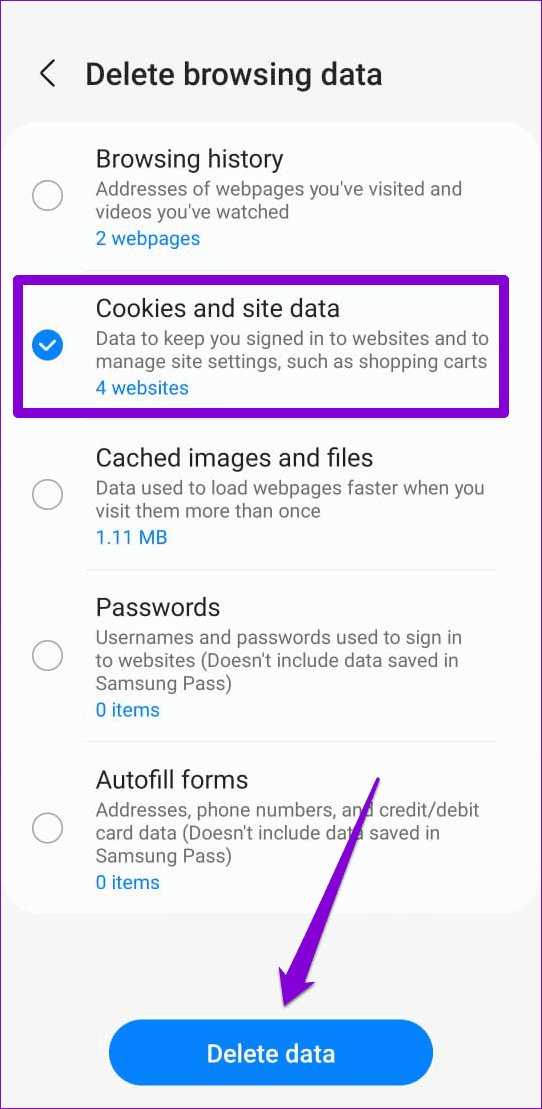
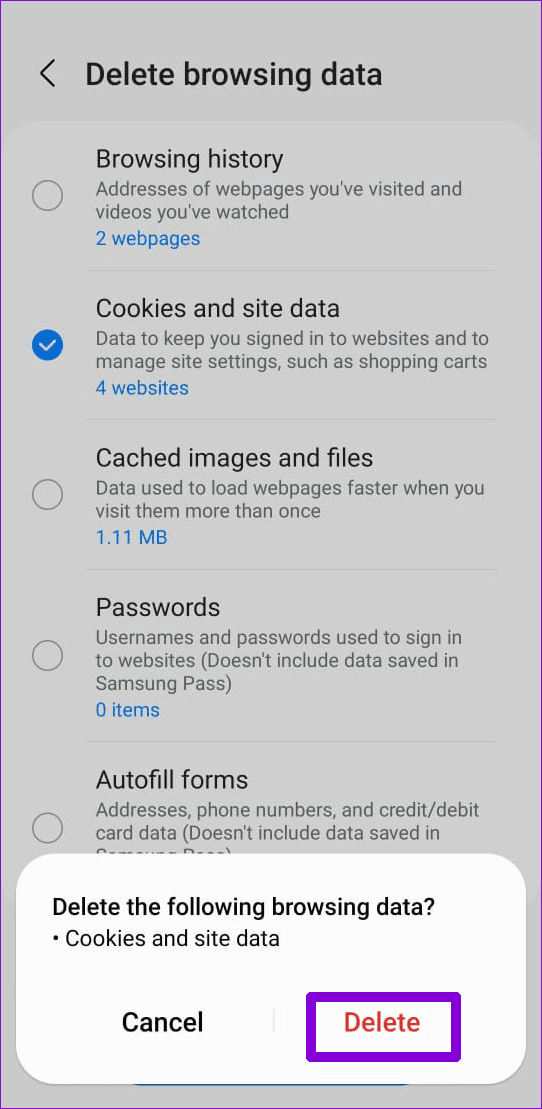
執行過時版本的 Samsung Internet 也會導致此類異常情況。因此,如果您還沒有這樣做,最好從 Play 商店或 Galaxy 商店更新瀏覽器。
如果您的三星 Galaxy 手機感染了惡意軟體,也可能會出現此類問題。若要排除這種可能性,您可以使用裝置維護功能來掃描手機是否有惡意軟體。以下是相同的步驟。
第 1 步:開啟手機上的「設定」應用,然後點選「裝置維護」。
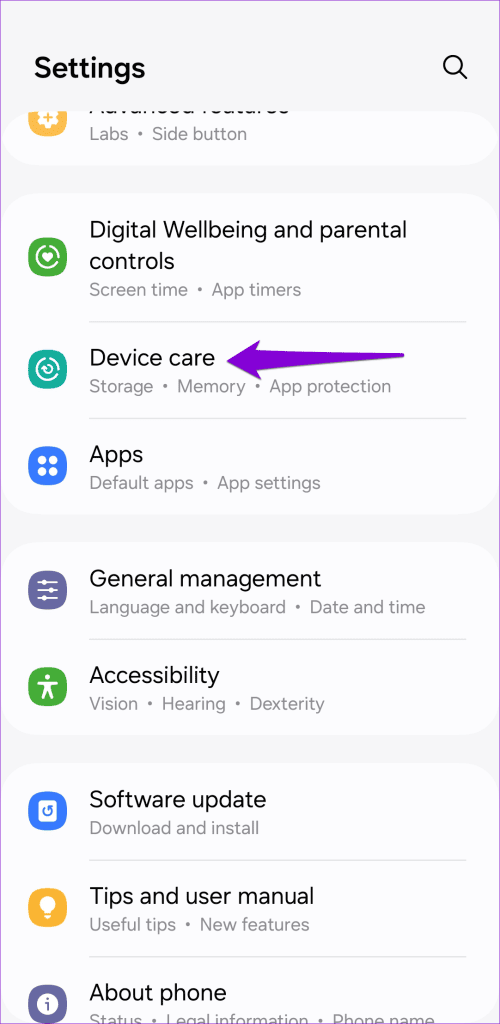
步驟 2:前往應用程式保護並點擊掃描手機按鈕啟動掃描。
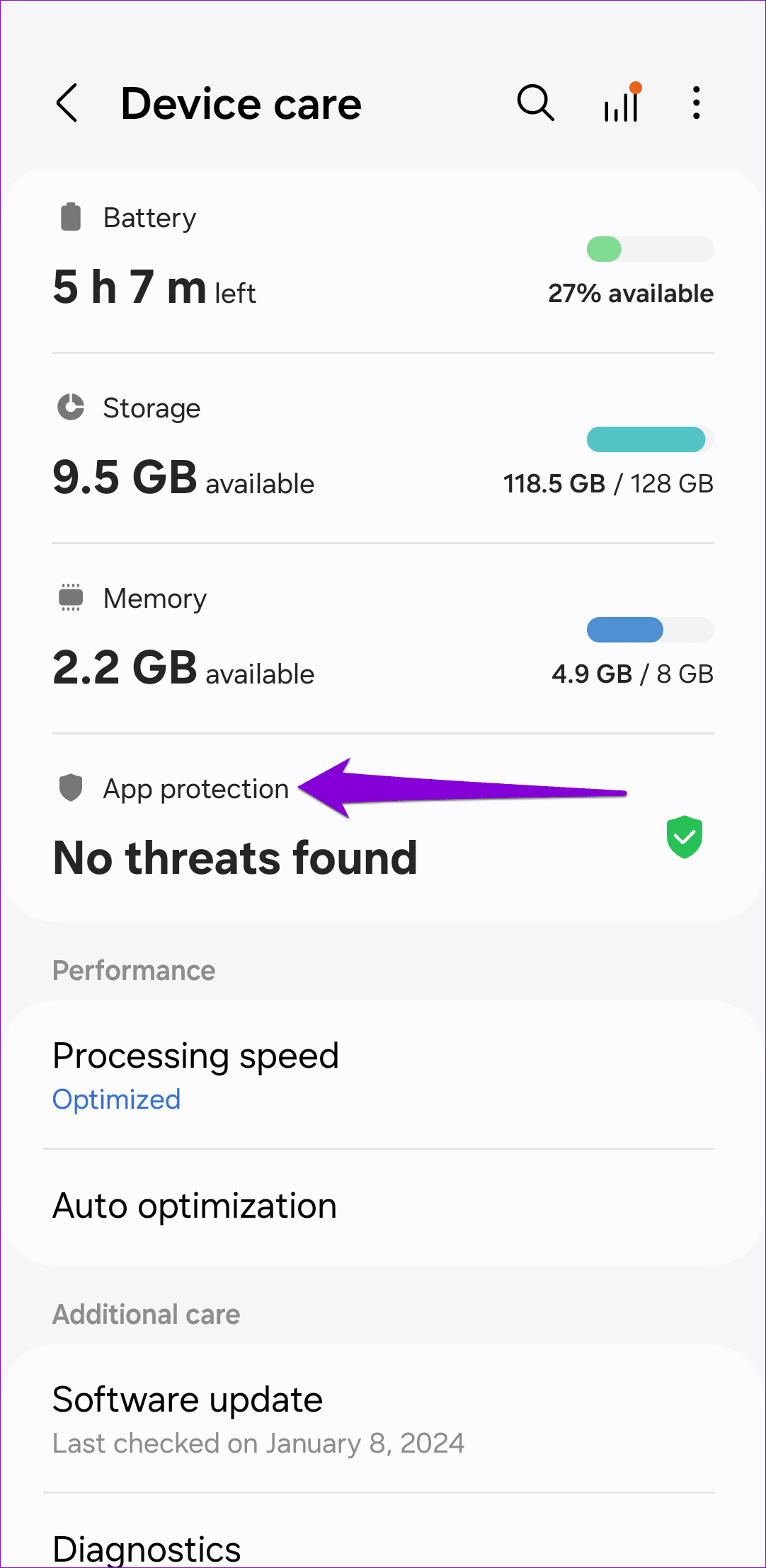
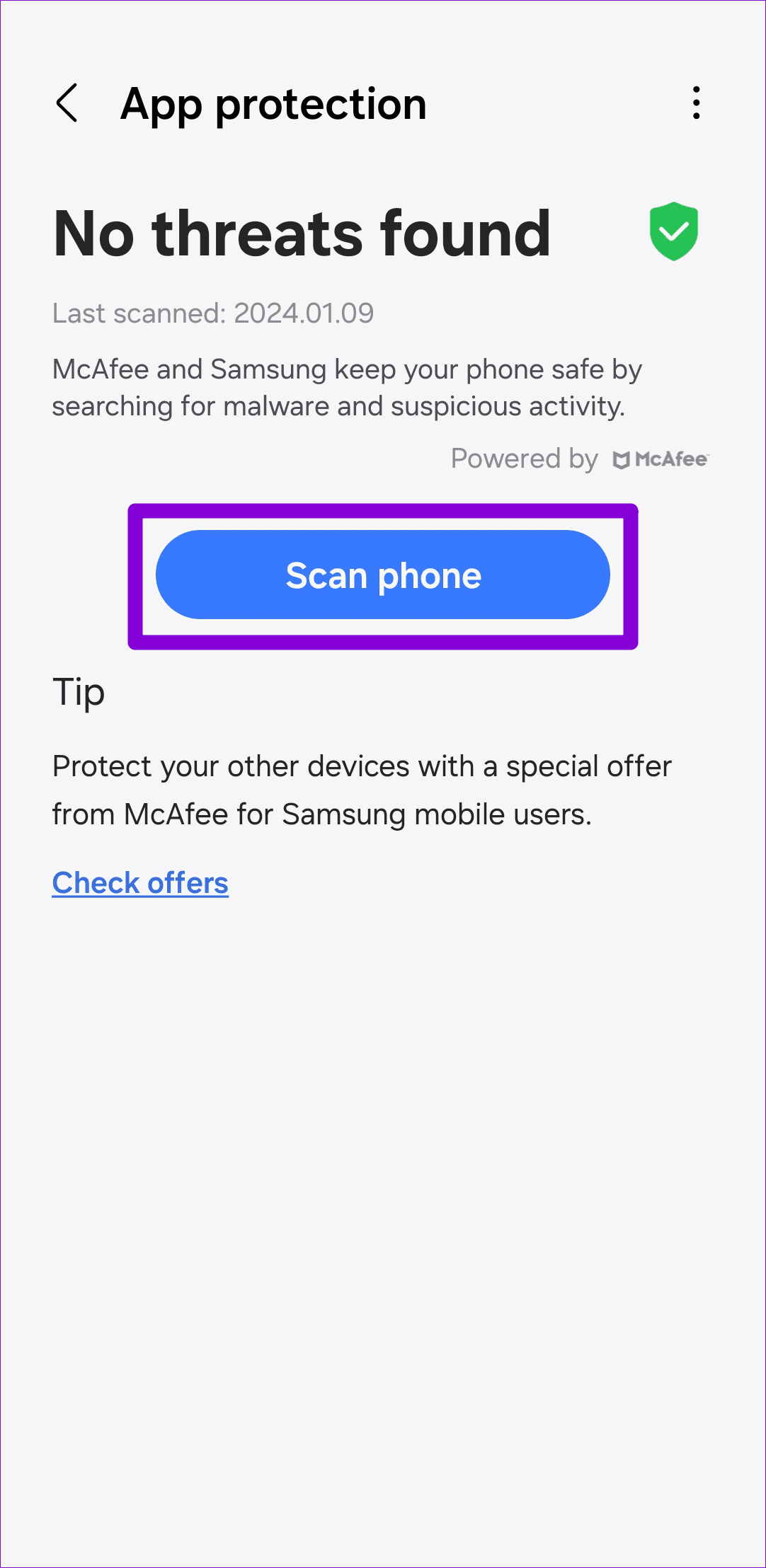
如果偵測到任何威脅或有害應用程序,請採取建議的步驟將其刪除。此後,三星網路瀏覽器不應自行開啟。
與其他應用程式一樣,三星網路也會收集您手機上的快取資料。儘管這些資料有助於瀏覽器平穩運行,但如果它變舊或損壞,也可能會導致問題。如果是這種情況,清除 Samsung Internet 的快取資料應該可以解決問題。
步驟 1:長按三星網路應用程式圖標,然後點擊彈出式選單中的信息圖標。
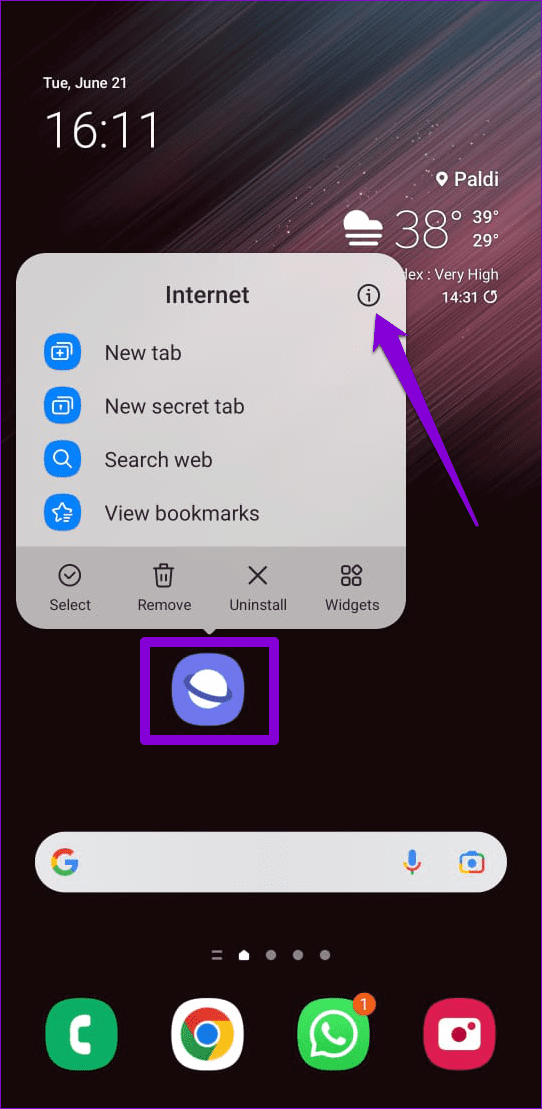
步驟2:進入儲存並點選右下角的清除快取選項。
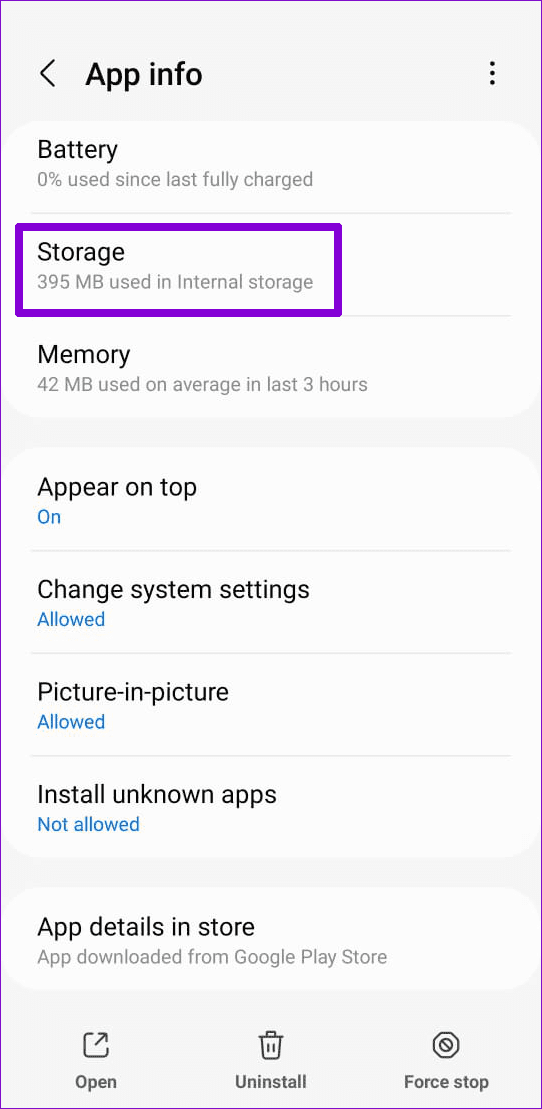
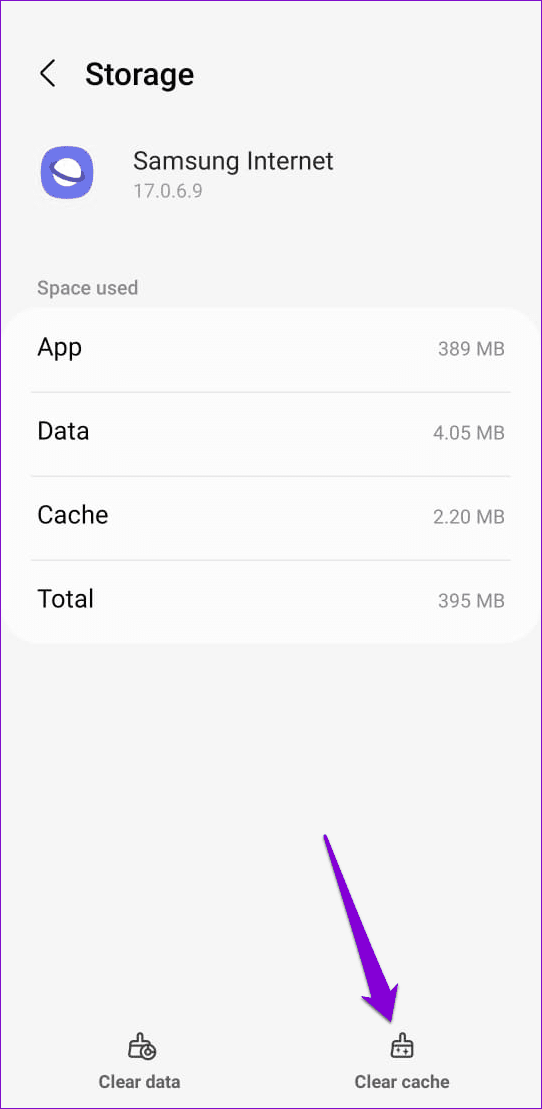
阻止三星網路彈出的另一件事是更改手機上的預設瀏覽器。以下是您可以採取的方法。
步驟 1:打開手機上的“設定”應用程序,向下捲動以點擊“應用程式”,然後選擇“選擇預設應用程式”選項。
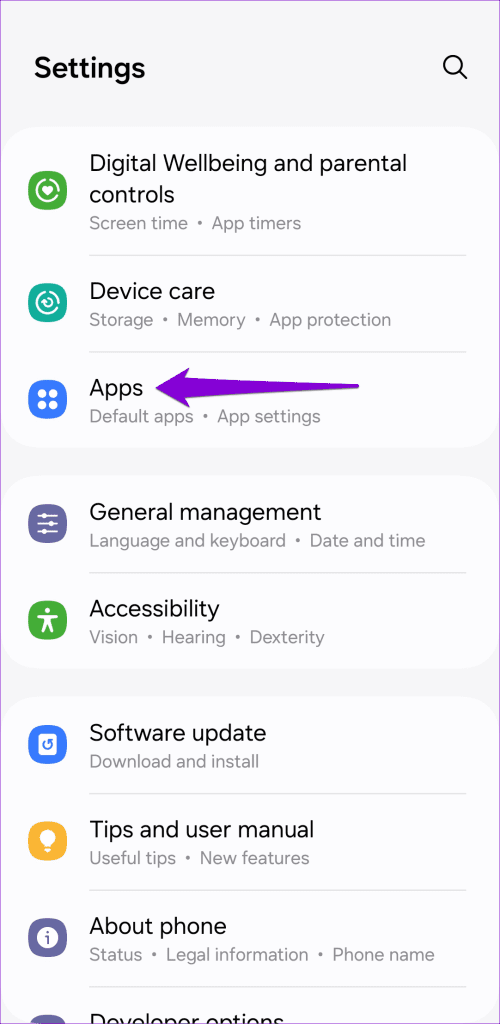
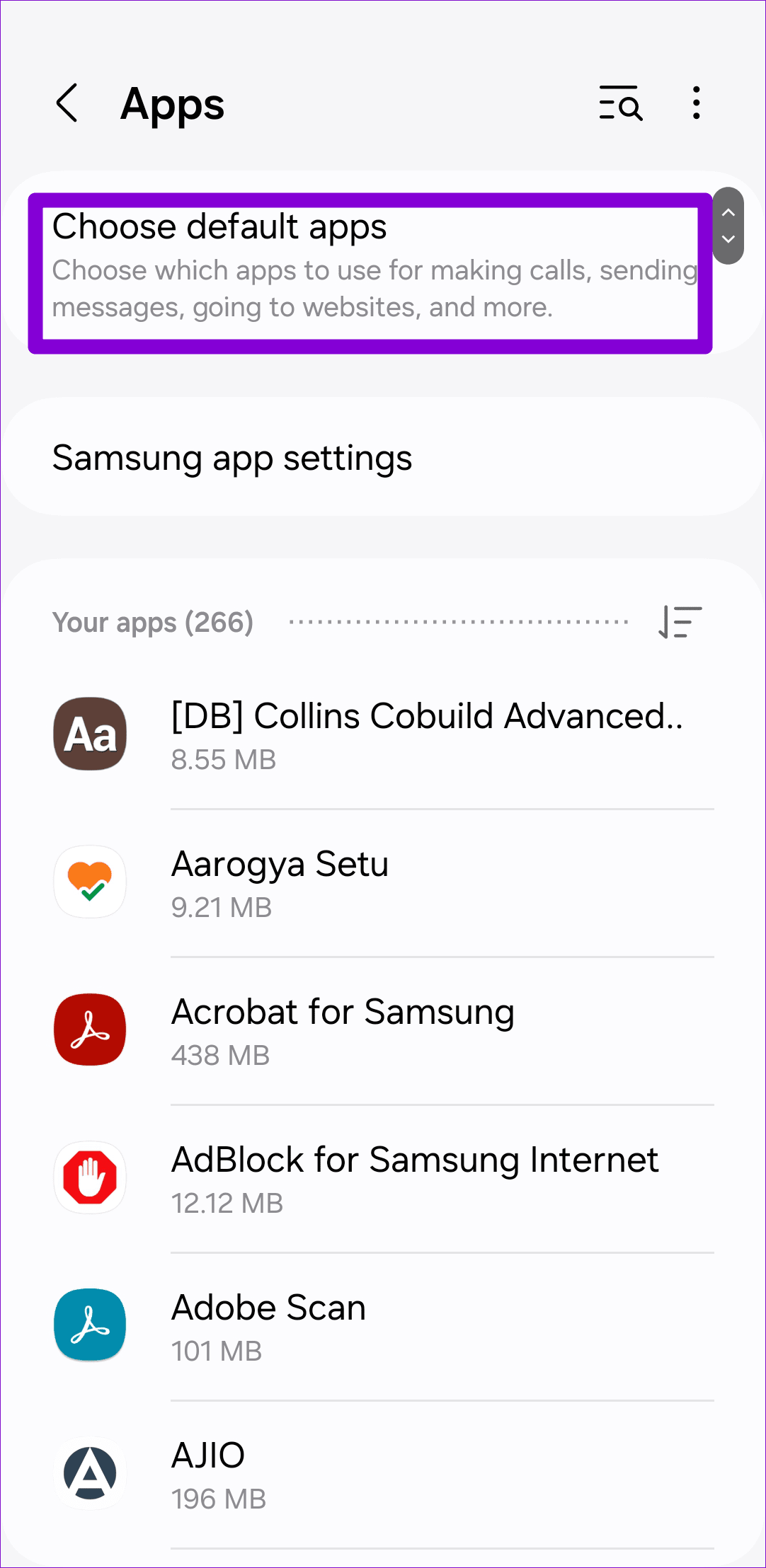
步驟 2:選擇瀏覽器應用程序,然後從以下選單中選擇 Chrome 或任何其他瀏覽器。
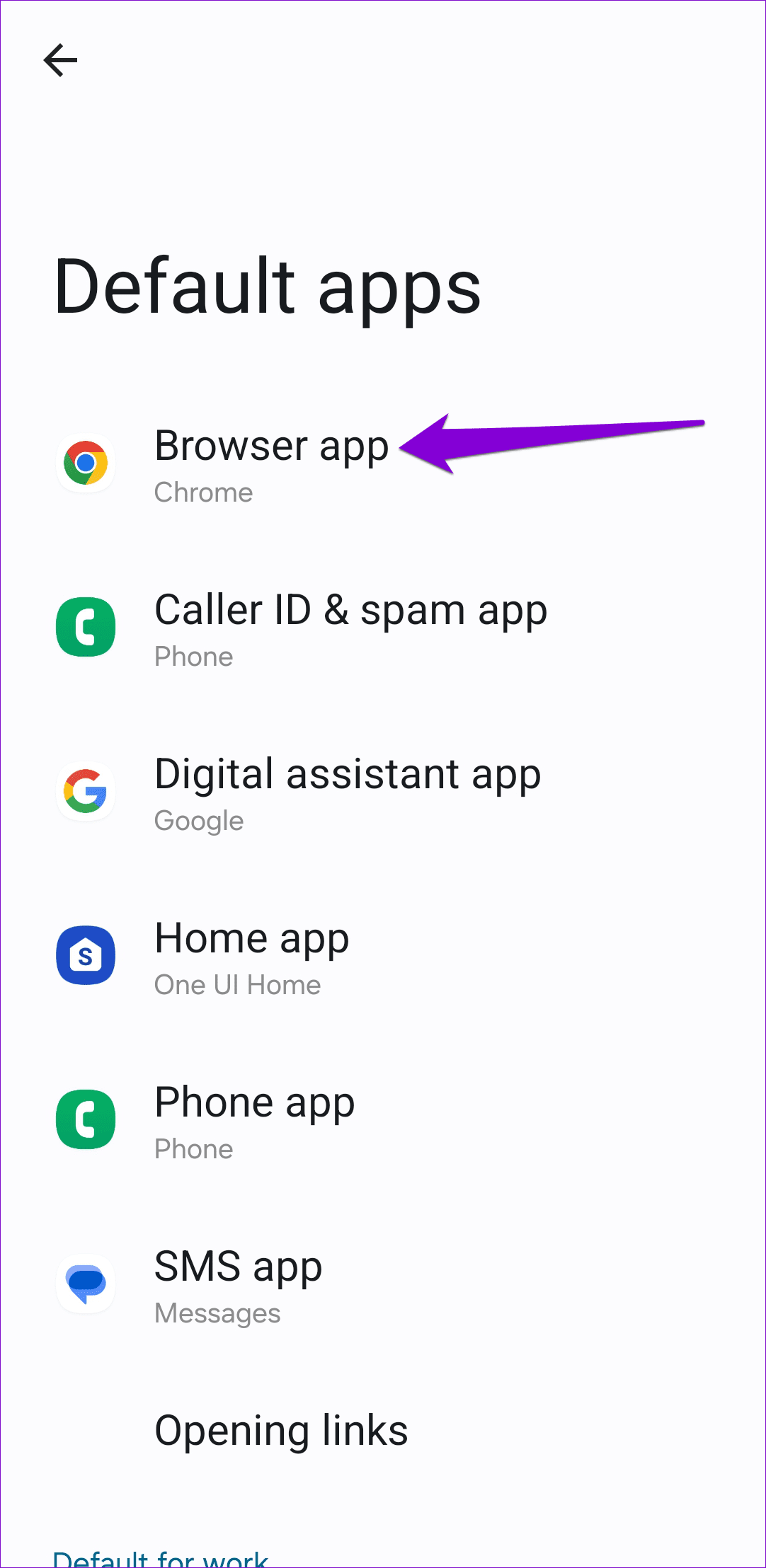
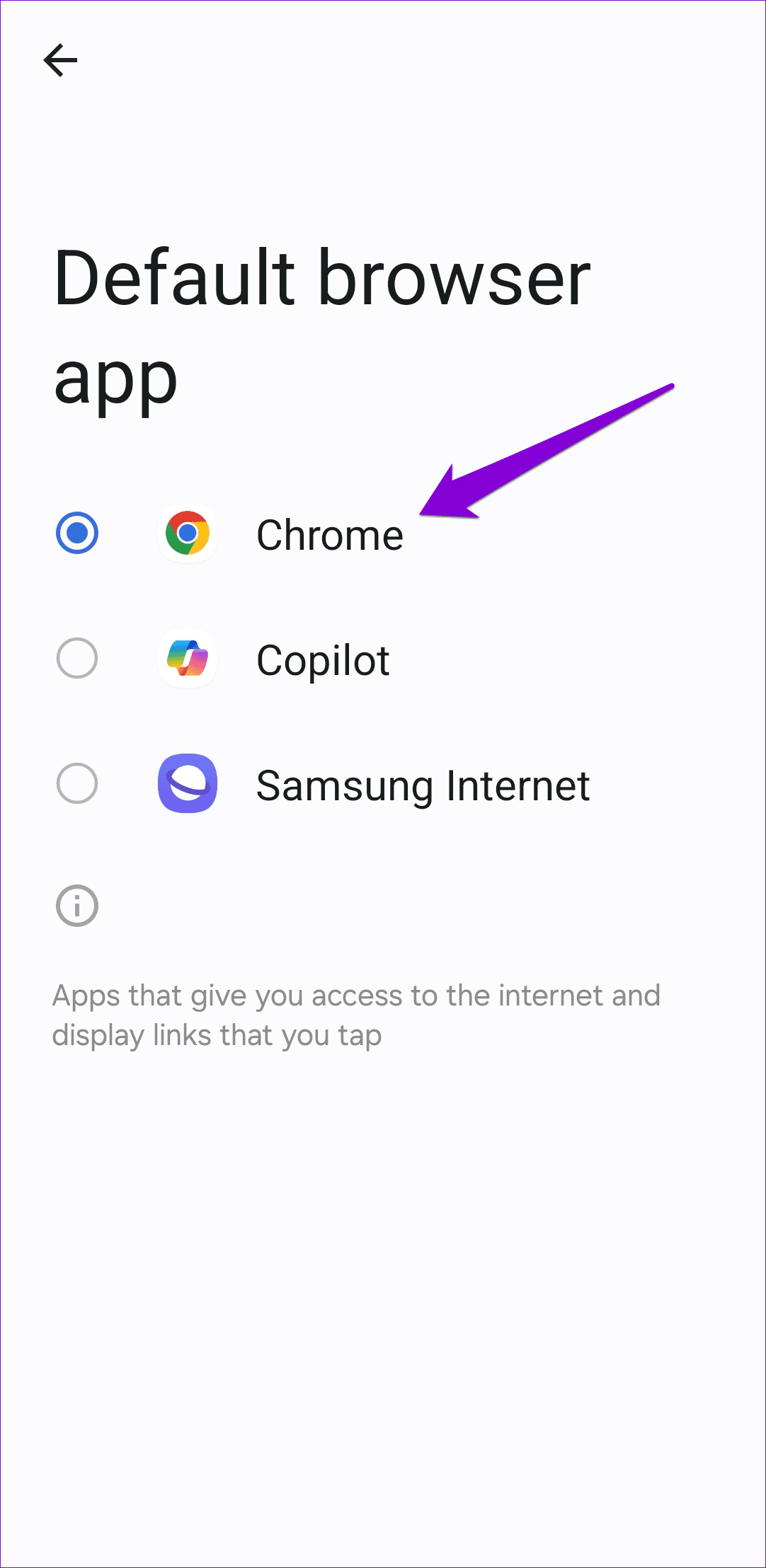
如果 Samsung Internet 不是您的主要瀏覽器,您可以考慮在手機上停用它。這應該可以防止它在背景運行並解決您的問題。
若要停用 Galaxy 手機上的 Samsung 網路瀏覽器:
步驟 1:開啟三星網路瀏覽器,點選右下角的選單圖示(三橫線),然後選擇設定。
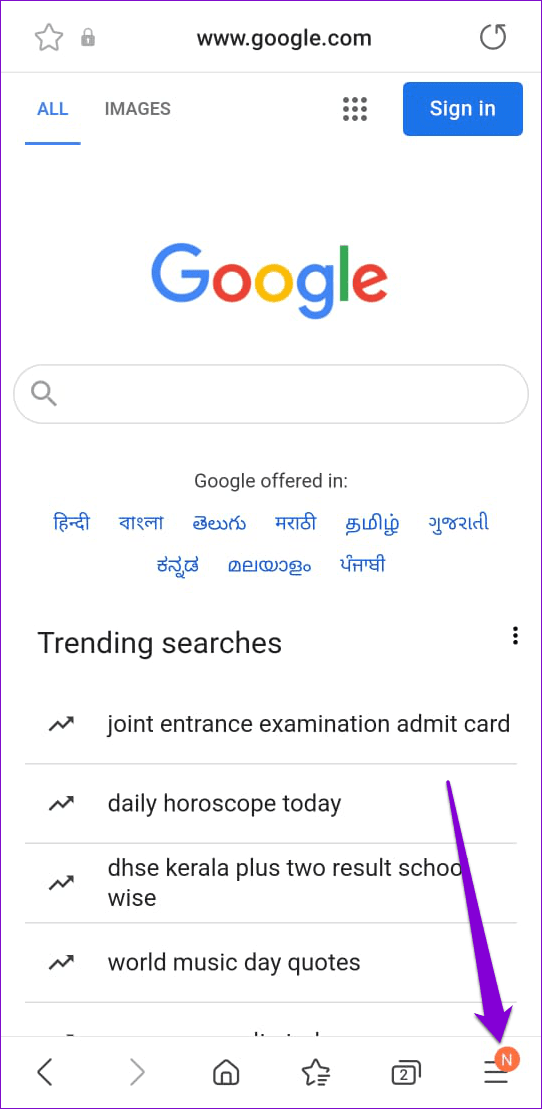
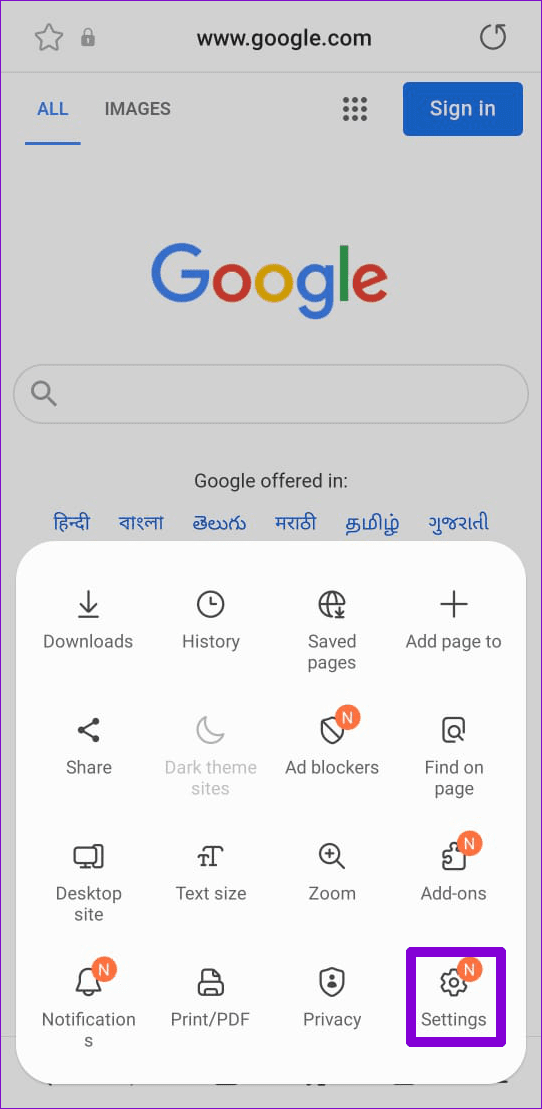
步驟 2:在「隱私權」下,點選「停止使用三星網路」。
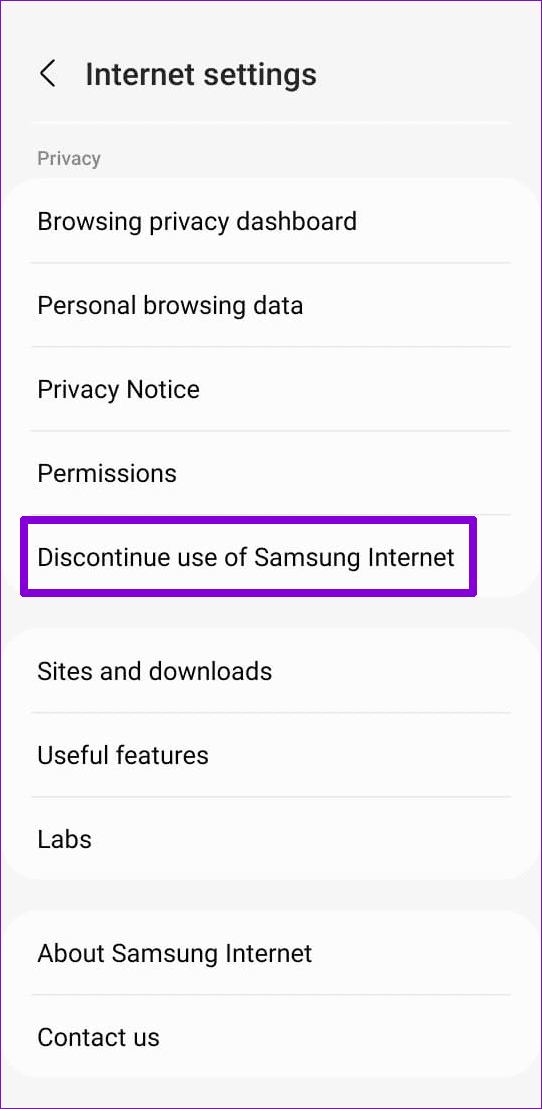
步驟 3:點選「停止使用」按鈕,然後在出現提示時選擇「停止」。
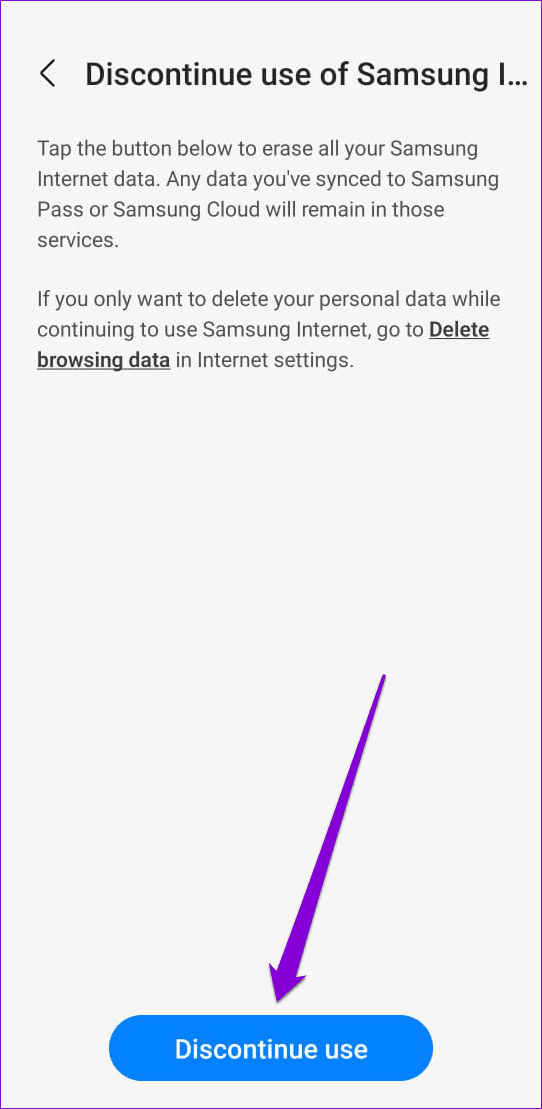
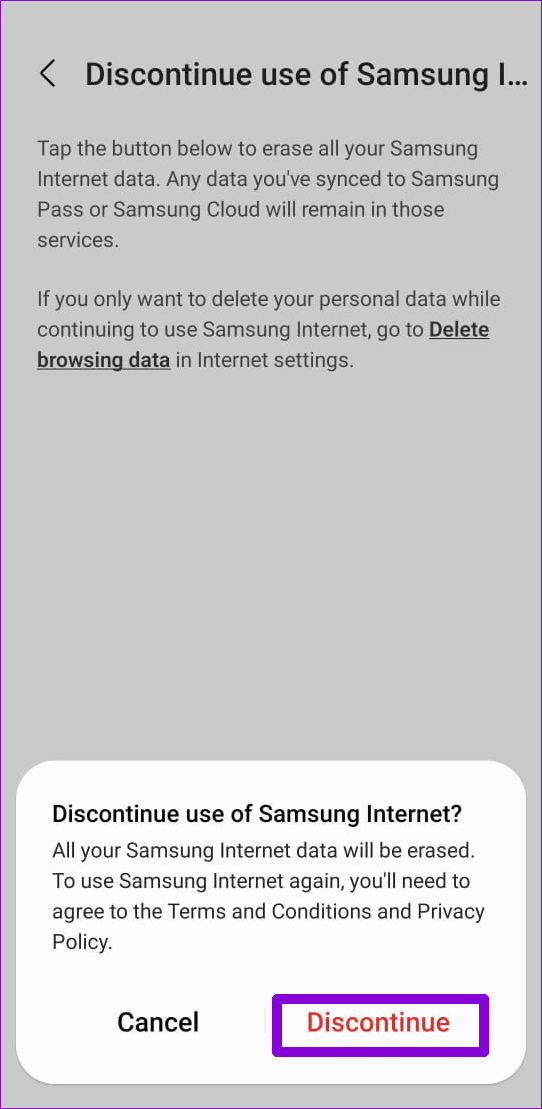
這實際上會重置應用程式並從中刪除您的所有個人資料。執行此操作後,它不應再在您的手機上自動開啟。
或者,如果您不打算使用三星互聯網瀏覽器,則可以將其卸載。為此,請長按 Samsung Internet 應用程式圖示並選擇卸載。然後,點選「確定」進行確認。
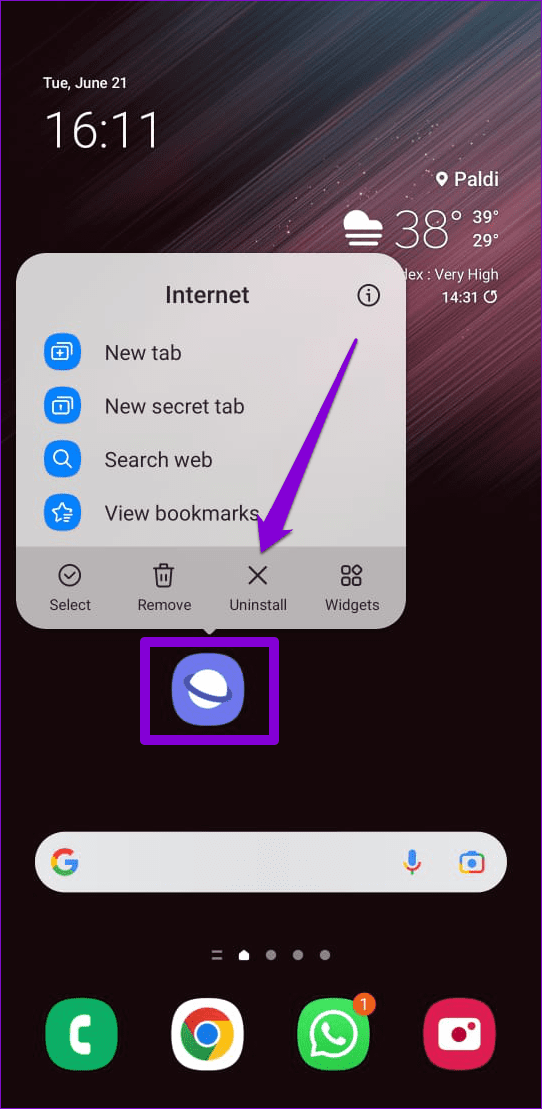
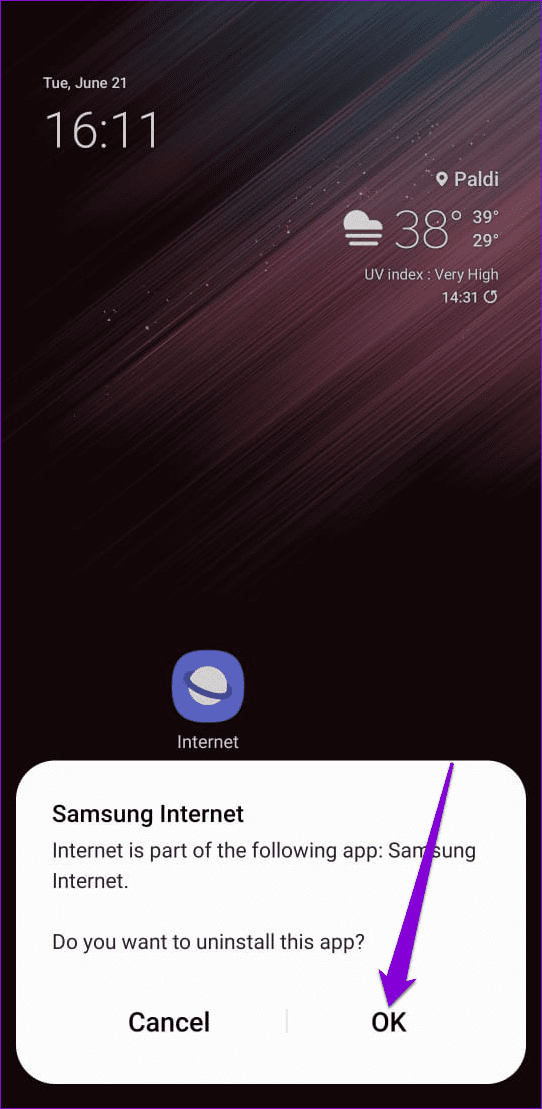
8.啟動進入安全模式並卸載最近安裝的應用程式
如果您不想停用或卸載 Samsung Internet,可以考慮將手機啟動到安全模式。這將使您能夠確定流氓第三方應用程式是否導致三星互聯網瀏覽器不斷彈出。
按住手機上的電源按鈕,然後長按關機選項。點選綠色複選標記即可進入安全模式。
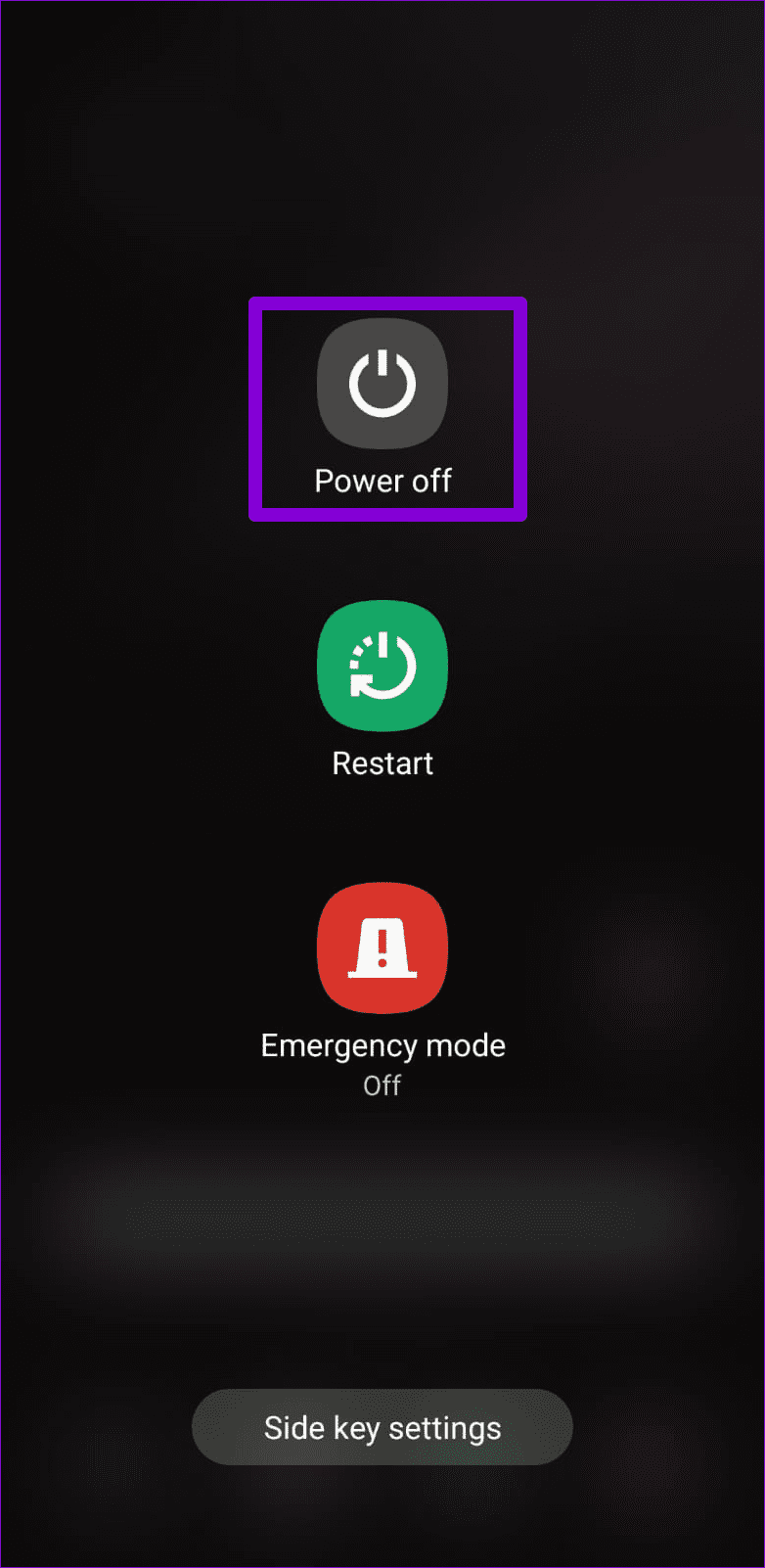
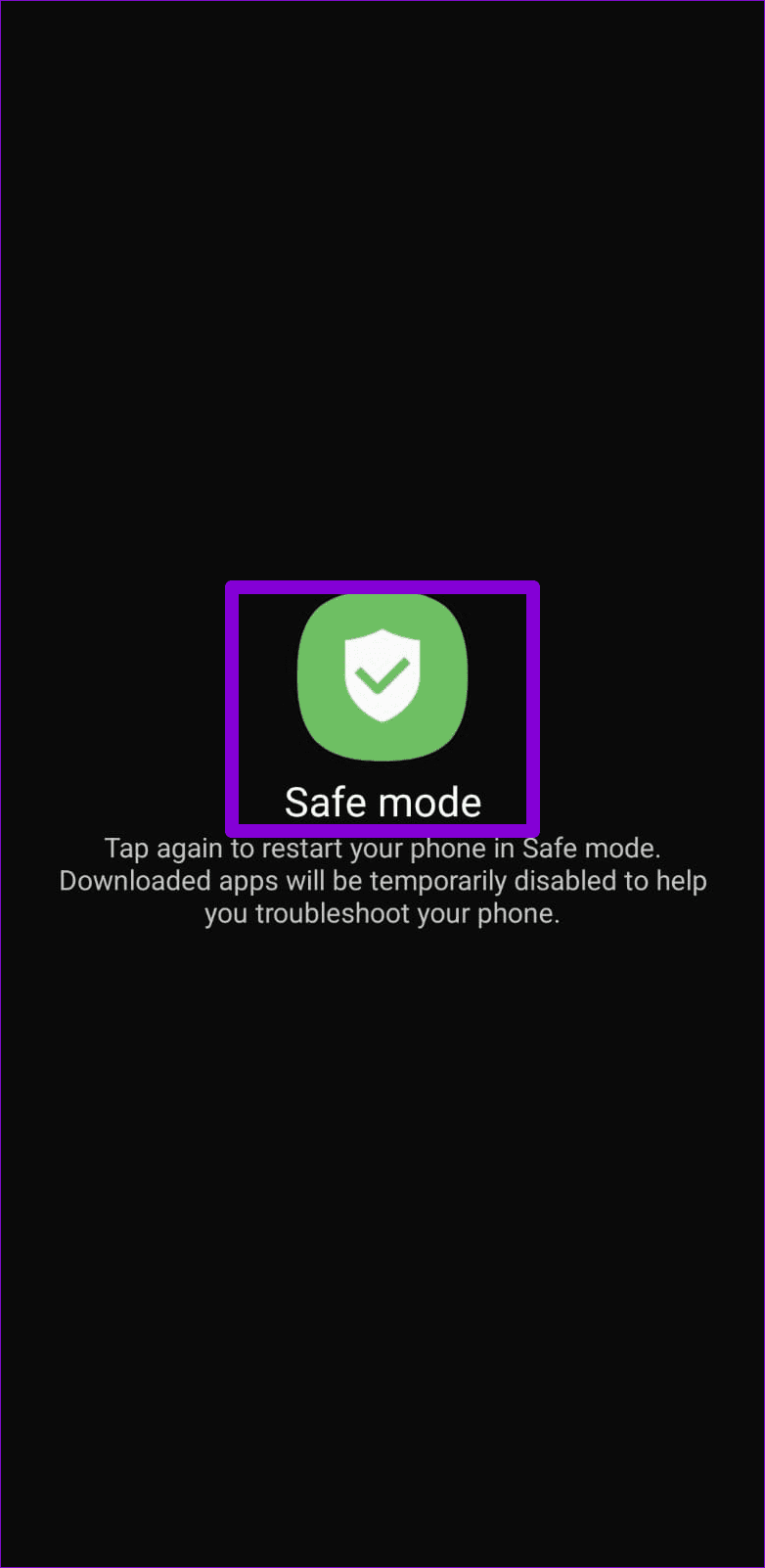
在安全模式下使用手機幾分鐘,觀察三星網路是否自動開啟。如果沒有,則可能是您的第三方應用程式之一導致了該問題。此時,您可以嘗試將最近安裝的應用程式一一卸載,直到問題解決為止。
當您的 Galaxy 手機上不斷無緣無故地彈出三星網路時,您可能會感到沮喪。希望以上提示能夠幫助您結束這種情況,然後您就可以安心了。
發現解決 Google Meet 麥克風問題的有效方法,包括音頻設置、驅動程序更新等技巧。
在 Twitter 上發送訊息時出現訊息發送失敗或類似錯誤?了解如何修復 X (Twitter) 訊息發送失敗的問題。
無法使用手腕檢測功能?以下是解決 Apple Watch 手腕偵測不起作用問題的 9 種方法。
解決 Twitter 上「出錯了,重試」錯誤的最佳方法,提升用戶體驗。
如果您無法在瀏覽器中登入 Google 帳戶,請嘗試這些故障排除提示以立即重新取得存取權限。
借助 Google Meet 等視頻會議工具,您可以在電視上召開會議,提升遠程工作的體驗。
為了讓您的對話更加安全,您可以按照以下步驟在行動裝置和桌面裝置上為 Instagram 聊天啟用端對端加密。
了解如何檢查您的 Dropbox 安全設定有助於確保您的帳戶免受惡意攻擊。
YouTube TV 為我們提供了許多堅持使用的理由,因為它融合了直播電視、點播視頻和 DVR 功能。讓我們探索一些最好的 YouTube 電視提示和技巧。
您的三星手機沒有收到任何通知?嘗試這些提示來修復通知在您的 Samsung Galaxy 手機上不起作用的問題。








